现在使用win7系统的用户还是有很多的,不过,即使如此,还是有很多的用户不会设置宽带连接,搞了半天还是没有搞懂,万一遇到电脑没有网络该怎么办呢?其实,win7设置宽带连接还是很简单的。为此,小编就给大家带来了win7系统设置宽带连接。
经常使用网络上网的用户就知道,我们使用宽带上网的时候会有一个登录端,需要账号和密码才能进行上网。那么win7中,如果遇到没有网络的时候该怎么去设置win7系统连接呢?下面,小编就来跟大家介绍win7系统设置宽带连接的方法了。
如何设置宽带连接
点击桌面左下角的开始:控制面板,然后在打开的控制面板中找到并双击:网络和共享中心。
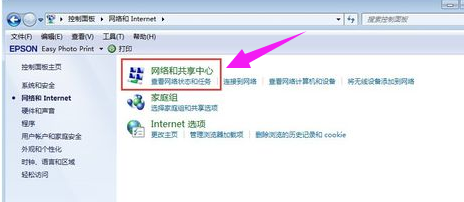
宽带图-1
点击“网络和Internet”
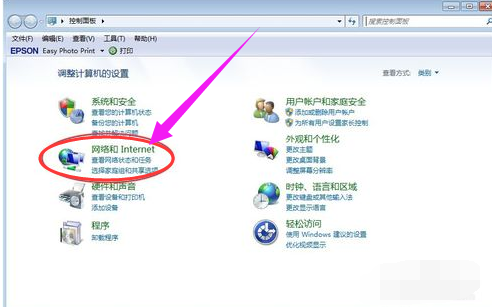
宽带连接图-2
点击:设置新的连接或网络,
在弹出的新窗口中选择连接到Internet(默认选项),点击下一步。
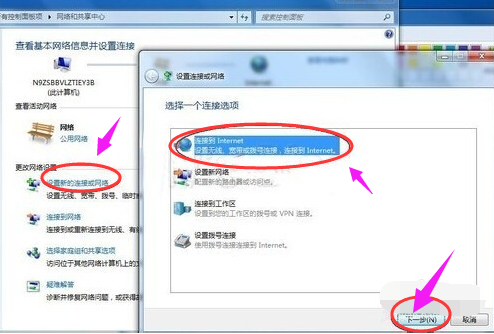
设置宽带连接图-3
直接点击窗口中的“宽带(PPPOE)(R)”这个默认选项
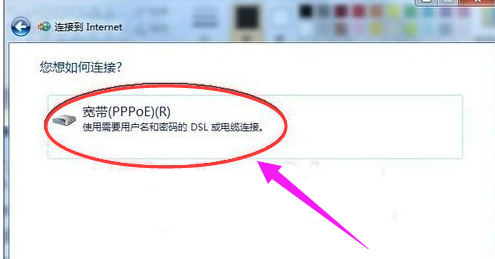
宽带图-4
在弹出的新窗口中,输入办理宽带时电信公司给你提供的“用户名”和“密码”,连接名称默认为“宽带连接”。当然也可以修改成喜欢的任何名称。然后再点击“连接”。
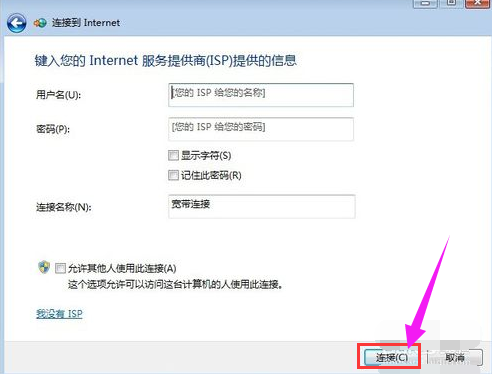
win7图-5













